MCSM在Windows上部署
1,官网下载软件包
当前版本的MCSM服务器面板仅支持Windows Server2012以上的x86_64架构的操作系统。
首先进入官方网站下载windows的MCSM控制器安装包(文章结尾包含软件包)
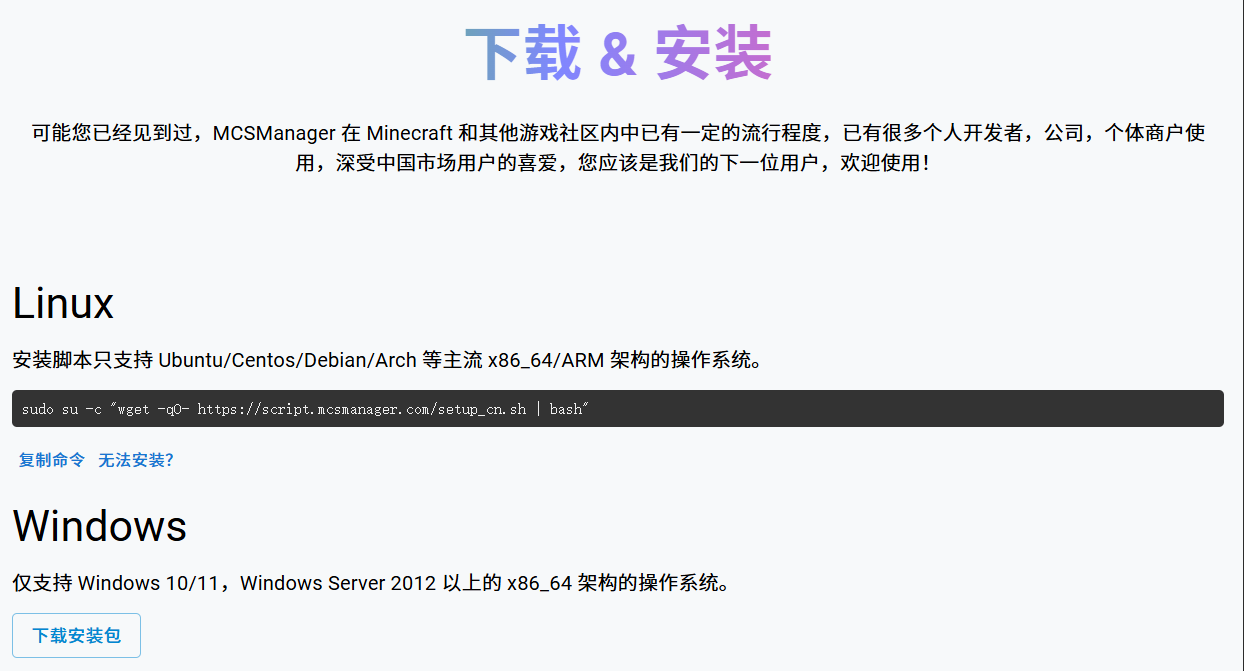
2,解压并安装
将其安装包解压至安装目录
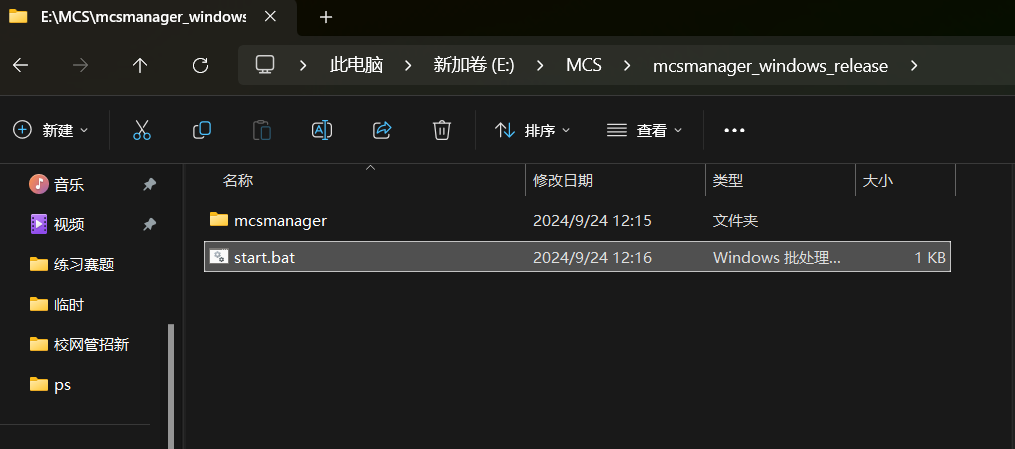
执行启动脚本,此时直接自动部署完毕并开启管理面板
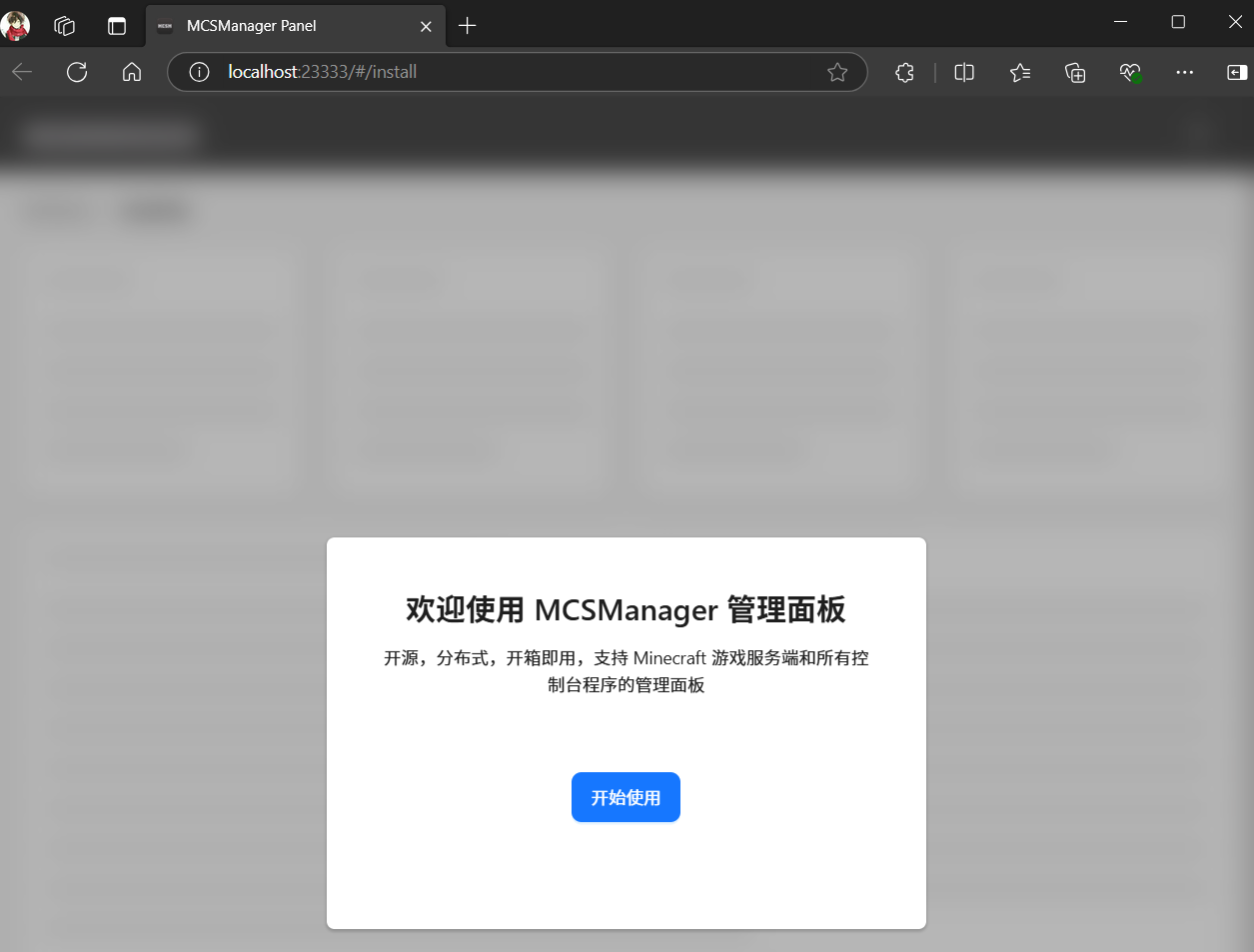
此时不要关闭两个启动进程的cmd窗口。(如果给start命令添上/B参数就只会启动一个cmd窗口)
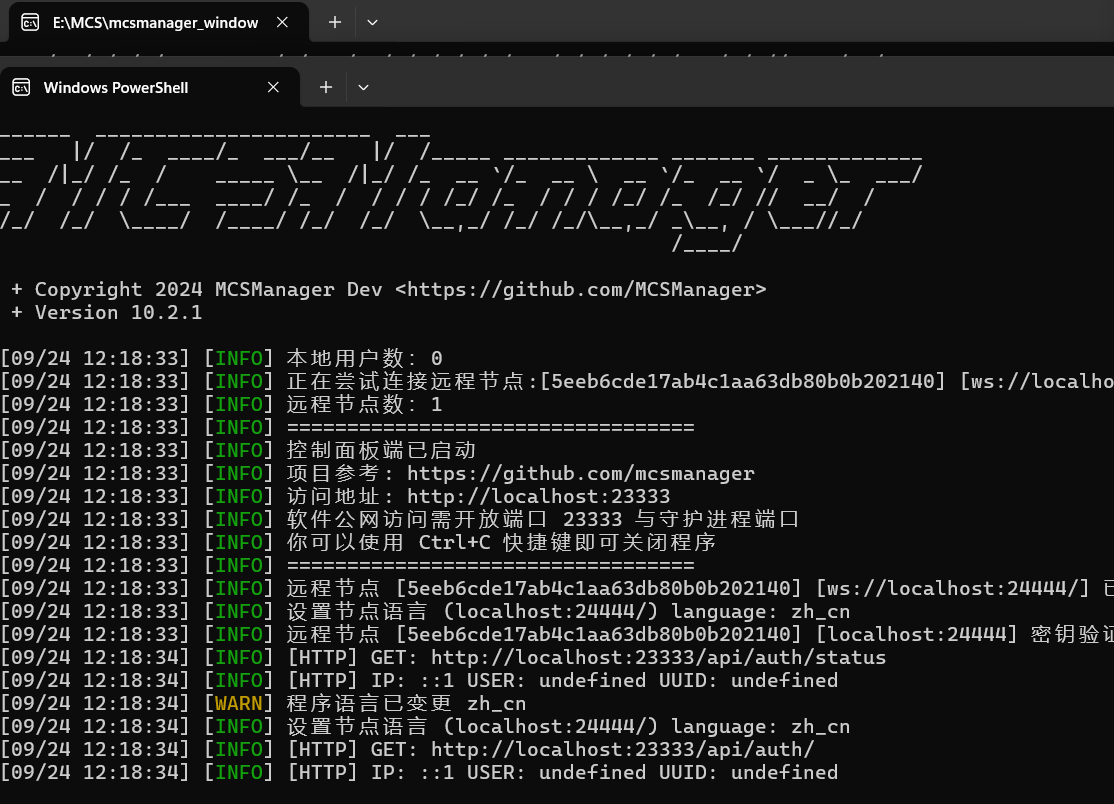
如果关闭了cmd窗口相当于关闭MCSM服务器进程。
至此MCSM控制面板管理系统部署完毕。
linux上部署MCSM
1,使用MCSM部署脚本
请先确保服务器主机能够联网,确保关闭防火墙或者开放端口。
[root@localhost ]# yum install wget -y
[root@localhost ]# wget -O /etc/yum.repos.d/Centos-Base.repo http://mirrors.aliyun.com/repo/Centos-7.repo
#首先配置好阿里云的联网源,确保需要文件的时侯可以下载到所有依赖。
[root@localhost ]# wget https://script.mcsmanager.com/setup_cn.sh
#根据官方提供的脚本文档来进行部署,这里下载官方的部署文档。
#然后执行部署脚本
[root@localhost ]# source setup_cn.sh
………………
HTTP Web Service: http://<Your IP>:23333 (Browser)
Daemon Address: ws://<Your IP>:24444 (Cluster)
You must expose ports 23333 and 24444 to use the service properly on the Internet.
Usage:
systemctl start mcsm-{daemon,web}.service
systemctl stop mcsm-{daemon,web}.service
systemctl restart mcsm-{daemon,web}.service
Official Document: https://docs.mcsmanager.com/
==================================================================
[root@localhost web]#
#脚本执行完毕后,显示需要开放端口23333和24444,而服务器面板窗口为23333.
#所以关闭防火墙
[root@localhost ~]# systemctl stop firewalld
[root@localhost ~]# setenforce 0此时访问23333端口测试。
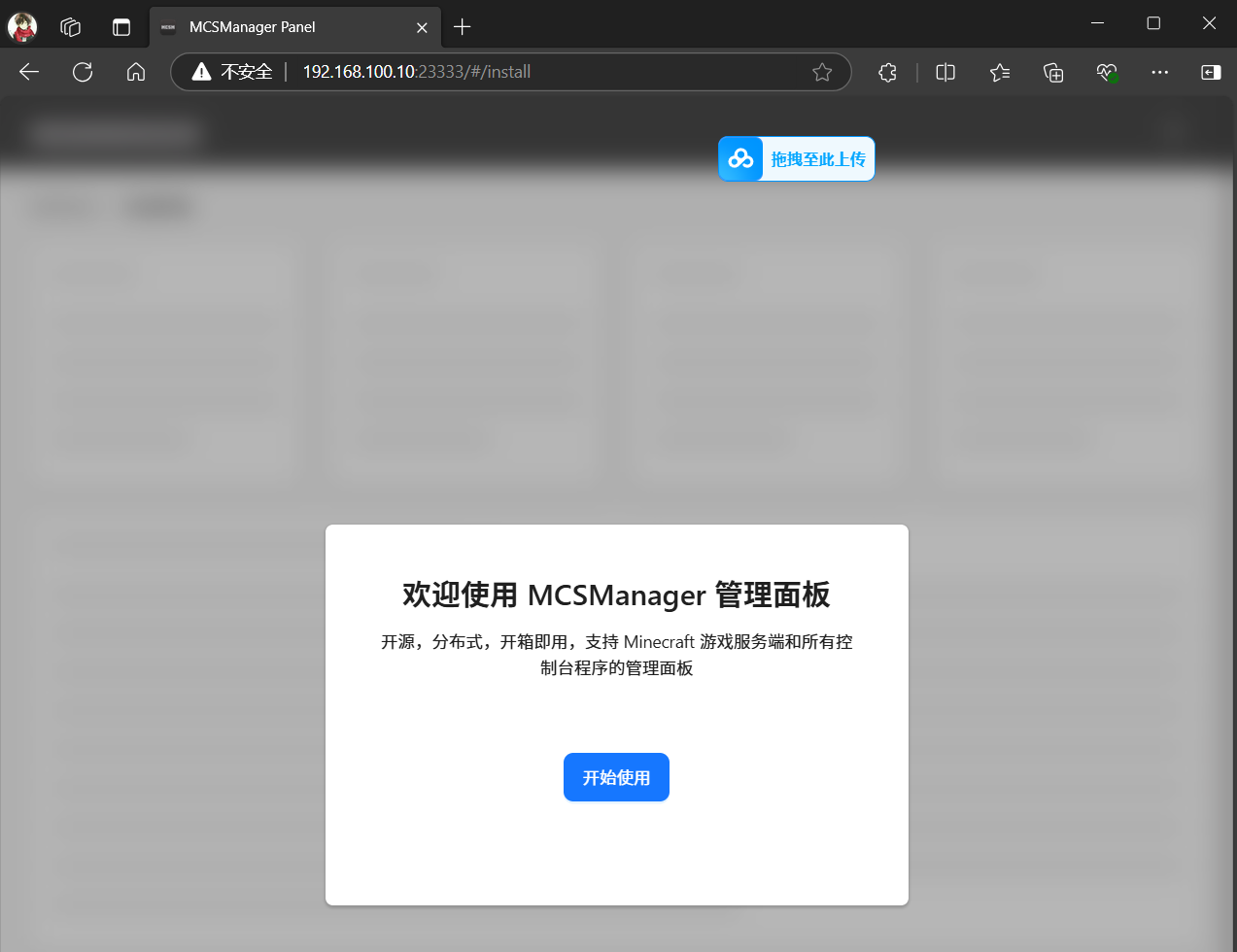
此时可以创建一个记得住的管理员账号,然后进入控制面板
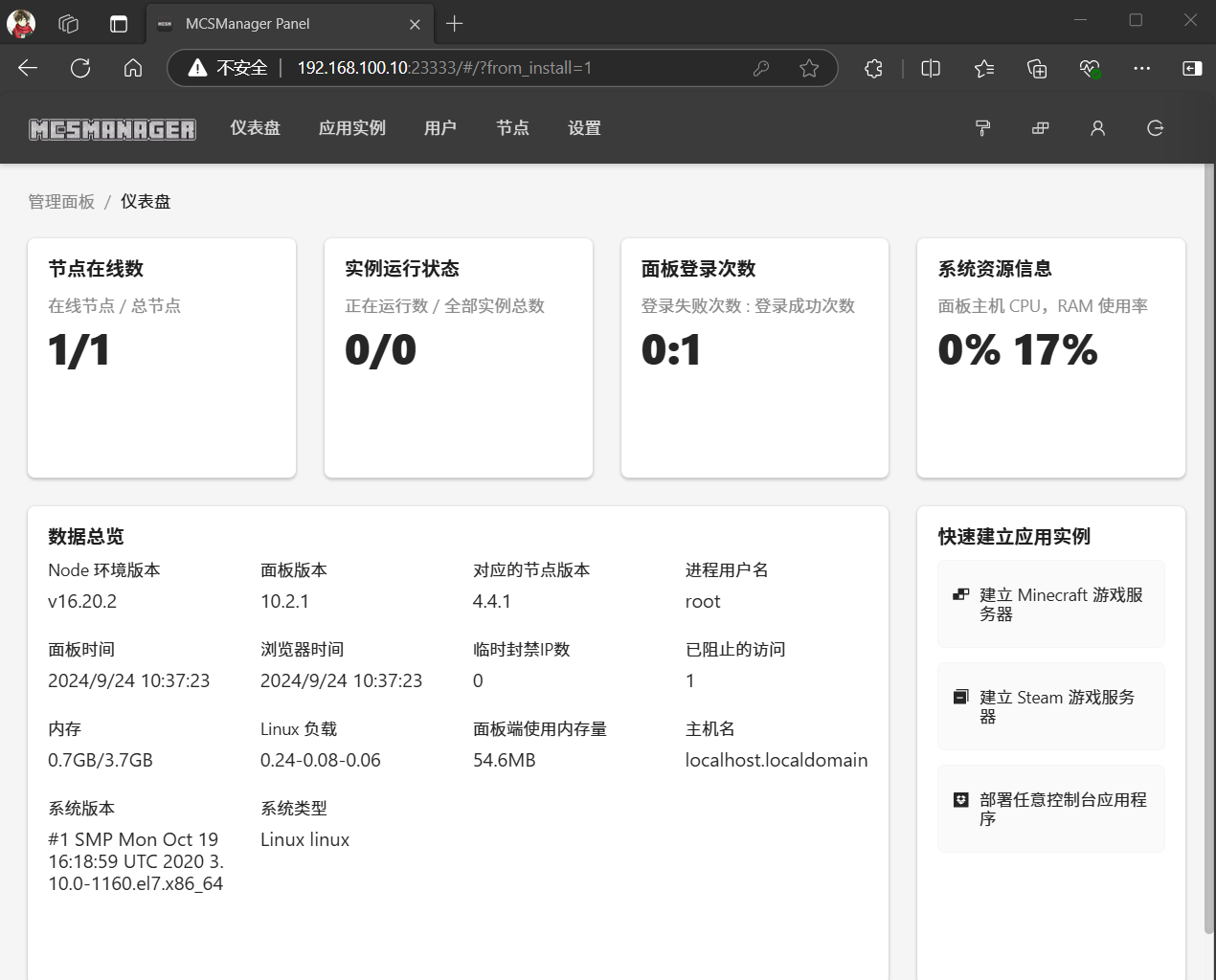
至此脚本部署MCSM控制面板完毕。
软件包下载
通过网盘分享的文件:MCSM面板部署
链接: https://pan.baidu.com/s/1mEbAlTba7exZuSMK_kvrXg 提取码: zdwh
--来自百度网盘超级会员v4的分享
























 1690
1690

 被折叠的 条评论
为什么被折叠?
被折叠的 条评论
为什么被折叠?








